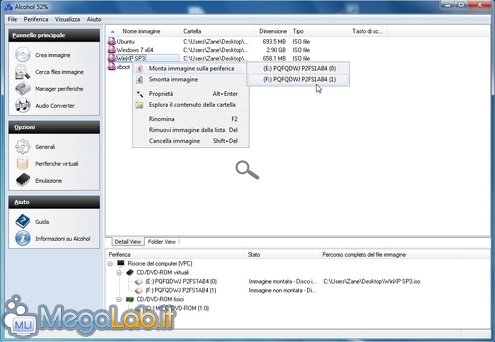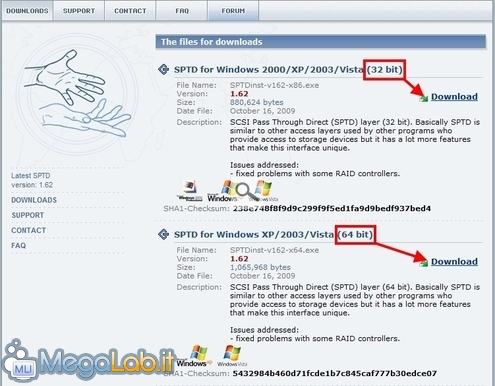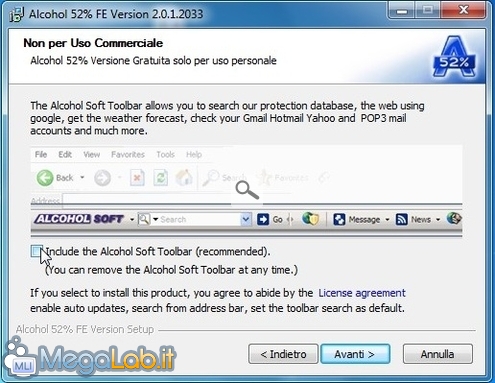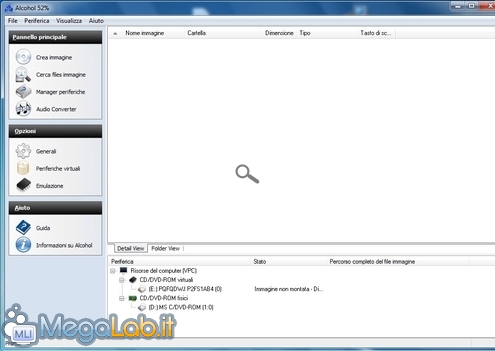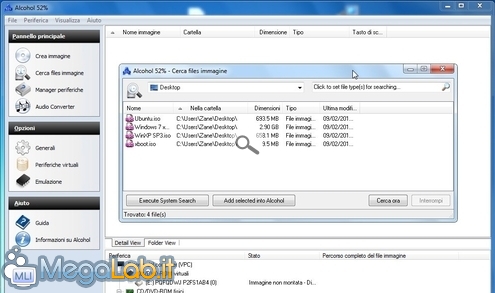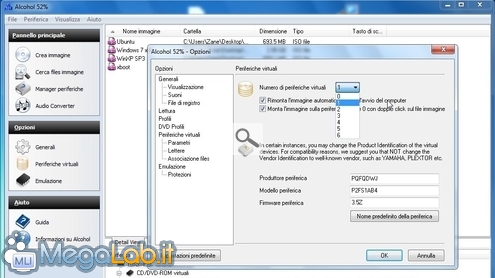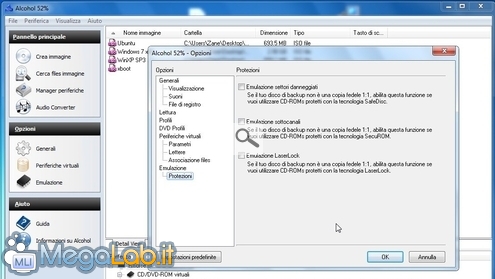Fra i tanti programmi in circolazione in grado di caricare immagini CD/DVD sottoforma di drive virtuali, Alcohol 52% è annoverabile fra quelli che si rivolgono ad un pubblico di smanettoni, costantemente interessati a regolare opzioni utili ad adattare il funzionamento del software alle proprie necessità
Il software è una versione ridotta del più celebre Alcohol 120%, suite di masterizzazione completa a pagamento. Alcohol 52% ne veicola comunque la maggior parte delle funzionalità, a meno della capacità di scrivere dischi fisici e poco altro.
È in grado di "montare" pressoché tutti i formati in circolazione: oltre alle più tradizionali .iso, ci sono anche .b5t, .b6t, .bwt, .bwi, .bws, .ccd, .img, .sub, .cdi, .cue, .bin, .isz, .mds, .mdf, .nrg, .nri e .pdi.
Il programma è completamente gratuito e risulta compatibile con tutte le piattaforme Microsoft da Windows 2000 in poi. Per quanto riguarda Windows Vista e Windows 7, sono supportate anche le declinazioni a 64 bit (x64).
Installare SPTD
Come già visto per il concorrente più diretto, DAEMON Tools, anche Alcohol 52% funziona utilizzando un driver chiamato SCSI Pass Through Direct (SPTD). Sebbene il setup veicoli sempre questo componente, spesso si tratta di una versione obsoleta: per questo motivo, è bene installare le due cose separatamente.
Innanzitutto, accedete a questa pagina e scaricate l'installatore a 32 oppure 64 bit, a seconda della versione del vostro sistema operativo (per scoprirla, vedere "Come capire se Windows sia a 32 bit oppure 64 bit")
Una volta ottenuto il setup, eseguitelo. Vi verrà mostrata una finestra simile a questa
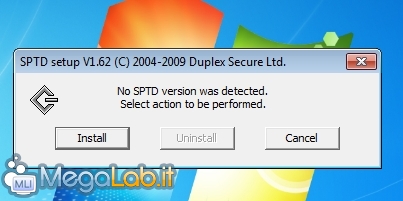
Cliccate su Install per proseguire
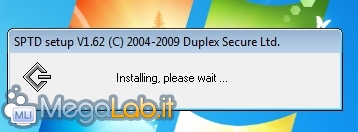
Ultimata la breve operazione, vi verrà richiesto di riavviare manualmente il PC. Fatelo subito
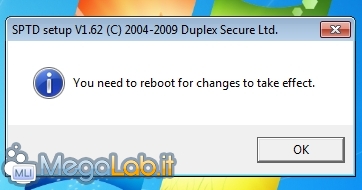
A reboot completato (l'unico, promesso!) il driver sarà stato correttamente predisposto e poterete quindi installare Alcohol 52%: il setup di quest'ultimo, in caso rilevasse una build più aggiornata di SPTD già presente nel sistema, non installerà l'eventuale versione obsoleta integrata.
Download e installazione
Scaricate ora il setup in una cartella a piacere e lanciate l'eseguibile. La procedura non presenta passaggi particolarmente significativi: limitatevi a premere ripetutamente Avanti, accettare la licenza d'uso e specificare il percorso desiderato se quello di default non vi soddisfa.
Come unica precauzione, vorrete probabilmente evitare l'installazione della toolbar aggiuntiva: per farlo, basta tenere gli occhi aperti e disabilitare l'apposita opzione
In pochi istanti avrete concluso e sarete operativi.
Lanciate ora l'applicazione facendo click sul collegamento creato nel menu Start e vi troverete davanti alla gradevole schermata principale
Aggiungere le immagini alla lista
Come prima cosa, è necessario aggiungere le immagini che desiderate utilizzare alla lista di quelle disponibili.
Il modo più semplice di farlo è tramite un clicca-e-trascina dei file da Windows Explorer alla finestra del programma.
In alternativa, potete cliccare sul collegamento Cerca files immagine presente nella colonna di sinistra e sfruttare il pannello di ricerca integrato: indicate il percorso che contenente le vostre immagini dal menu a tendina in alto e premete Cerca ora in basso a destra
Selezionate tutti gli elementi desiderati e cliccate Add selected into Alcohol.
Montare e smontare un'immagine
Caricare uno degli elementi nel drive virtuale è semplicissimo: selezionatelo dalla lista, fatevi click con il pulsante destro del mouse e selezionate la voce Monta immagine sulla periferica dal menu contestuale
Il gioco è fatto: il file scelto doverebbe ora essere "inserito" nell'unità virtuale, e risultare disponibile all'interno di Windows Explorer.
Una volta che avrete finito di lavorare con un determinato file, ripetete l'operazione e selezionate Smonta immagine per "estrarre il disco". Notate che, come già visto in altre circostanze, l'impiego del comando Espelli dal menu contestuale di Windows Explorer restituisce un errore.
Rimuovere elementi dalla lista
In caso voleste rimuovere alcuni dei file aggiunti in precedenza dalla lista di Alcohol 52%, non dovete far altro che selezionarli, farvi click con il pulsante destro del mouse e cliccare quindi una delle due voci proposte
Generalmente, vorrete scegliere Rimuovi immagine dalla lista. Questa opzione si limita ad eliminare l'elemento dalla lista senza toccare però il file vero e proprio.
L'altra scelta, al contrario, andrà anche a cancellare fisicamente l'immagine dal file system: prudenza, quindi!
Collegare altri drive virtuali
Alcohol 52% consente di utilizzare fino a 6 unità virtuali contemporaneamente. Per variare il numero di periferiche disponibili, cliccate sulla voce Periferiche virtuali nella colonna di sinistra, quindi agite sul menu a tendina
Nella stessa finestra, notate anche le due opzioni sottostanti: abilitando la prima, il programma monterà automaticamente le immagini scelte ad ogni avvio del PC, mentre la seconda consente di caricare le immagini della lista sulla prima unità virtuale con un semplice doppio click.
Altre opzioni interessanti
Come anticipato in apertura, questo software offre numerose opzioni interessanti per gli smanettoni.
Una volta aver aperto il pannello delle opzioni (click sulla voce Generali nella colonna di sinistra della videata principale) l'utente è libero di modificare moltissimi aspetti del programma.
In particolare, si noti che al ramo Protezioni sono presenti varie funzionalità (tutte disabilitate di default) che consentono di aggirare alcune restrizioni dettate dai sistemi anti-copia
Effettuare gli opportuni test indispensabili ad illustrare il funzionamento di queste caratteristiche va oltre gli scopi di questo articolo. Basti ricordare che, in caso un'immagine non funzionasse correttamente, potrebbe essere possibile risolvere il problema provando varie combinazione attivo/disattivo di quanto offerto da questa schermata, avendo la premura di espellere e ricaricare l'immagine ogni volta per rendere effettive le modifiche.
Alcohol 52% consente non solo di caricare file ISO ed affini preesistenti, ma anche di crearne di nuovi partendo da dischi fisici. Ne ho parlato più in dettaglio alla pagina dedicata dell'articolo "Creare immagini ISO da CD, DVD e BD".
Un'altra caratteristica interessante, anche se non strettamente legata alla gestione delle immagini CD/DVD, è quella che consente di "rippare" Audio CD in file MP3: per raggiungerla, è necessario installare questo componente aggiuntivo e quindi cliccare sulla voce Audio Converter presente nella colonna di sinistra.
Disinstallazione
Per rimuovere del tutto l'applicativo, dovete utilizzare il collegamento Disinstallazione Alcohol 52% inserito all'interno nel gruppo Alcohol 52% del menu Start (lanciate il programma uninst.exe presente all'interno della directory di installazione, in caso il collegamento non fosse più presente): per qualche motivo infatti, il software non aggiunge la propria voce all'interno dell'applet dedicata del Pannello di Controllo.
Terminata la rimozione, potreste voler ripulire il sistema anche dal driver SPTD: lanciate nuovamente la procedura di setup con la quale l'avevate installato, ma questa volta cliccate Uninstall
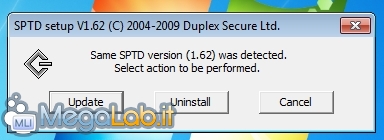
L'operazione richiede solo pochi istanti ed un riavvio.
Conclusioni e alternative
Alcohol 52% è un software indubbiamente molto interessante, utilizzabile sia dai principianti che dai più esperti.
È un'applicazione ricca di opzioni e strumenti aggiuntivi, particolarmente indicata per coloro che fossero interessati a utilizzare immagini CD/DVD dotate di protezioni anti-copia.
L'installazione della componente pubblicitaria, come già visto, è opzionale e può essere evitata con un minimo d'attenzione in fase di setup.
Chi non fosse soddisfatto di questa soluzione ma cercasse comunque un gestore di immagini ISO, può rivolgere la propria attenzione a numerosi programmi alternativi: abbiamo segnalato tutti i migliori nell'articolo "Utilizzare le immagini ISO senza masterizzare: ecco i 10 migliori "Virtual CD/DVD" gratuiti".
MegaLab.it rispetta la tua privacy. Per esercitare i tuoi diritti scrivi a: privacy@megalab.it .
Copyright 2008 MegaLab.it - Tutti i diritti sono riservati